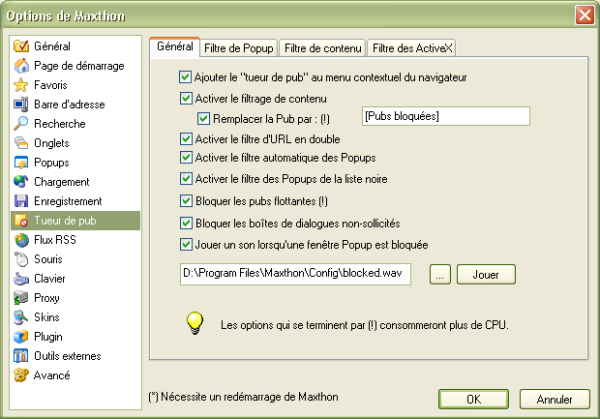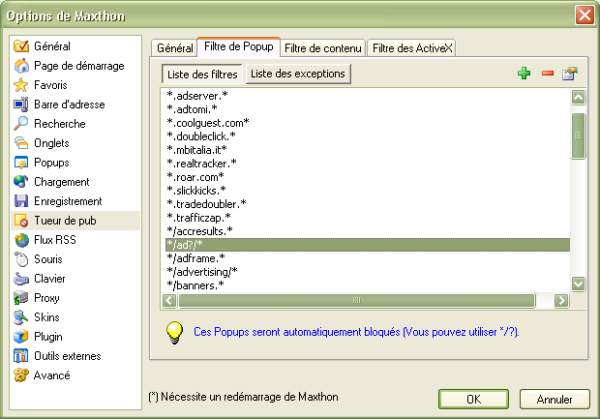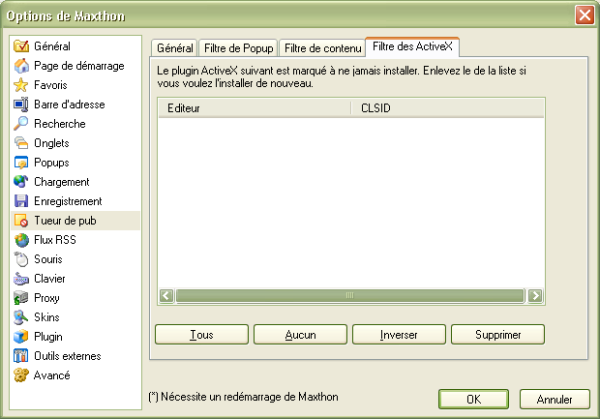Le tueur de publicités
Général
Le tueur de pubs peut filtrer les pubs et les Popups pour améliorer votre expérience de navigation. Ces options vous permettent d'ajouter vos propres mots-clés au tueur de pubs ou de le désactiver si vous n'en avez pas besoin.
http://maxthon.neo101.nl/MaxthonHelp/options/images/statusbar.gif Vous pouvez désactiver temporairement le tueur de pubs si vous appuyez sur CTRL tout en chargeant la page. |
- Ajouter le "tueur de pubs " au menu contextuel du navigateur
- Avec cette option vous verrez une option "Ajouter au tueur de pubs " si vous faite un clic-droit sur une image, ainsi vous pouvez facilement ajouter cette image au tueur de pubs.
- Activer le filtrage de contenu
- Activer le filtre qui supprime les bannières publicitaires (images) des pages web.
- Remplacer la pub par
- Remplace une pub filtrée par le filtre de contenu avec ce texte. Cette option utilise plus de ressource du processeur. Elle nécessite aussi un redémarrage de Maxthon pour fonctionner.
- Activer le filtre d'URL en double
- Ferme automatiquement les fenêtres Popups en double.
- Activer le filtre automatique des Popups
- Utilise le filtre de Popups intégré à Maxthon, qui filtre les popups en se basant sur le minutage et divers autres éléments.
- Activer le filtre des Popups de la liste noire
- Utilise la liste du filtre de Popup pour bloquer les Popups.
- Bloquer les pubs flottantes
- Filtre les pubs qui se déplacent au dessus des pages web. Cette option utilise plus de ressource du processeur. Elle nécessite aussi un redémarrage de Maxthon pour fonctionner.
- Bloquer les boîtes de dialoque non sollicitées
- Bloquer les dialogues (la plupart du temps des petites fenêtres Popup).
- Jouer un son lorsqu'une fenêtre Popup est bloquée
- Jouer un son court (celui par défaut) ou celui de votre choix à chaque fois qu'un Popup est bloqué.
Filtre de Popup
- Liste des filtres
- Un Popup sera bloqué si son adresse URL se trouve dans cette liste et si le filtre de Popup est activé. Employez le bouton '+' pour ajouter vos propres mots-clés. Vous pouvez employer '*' et '?' comme caractère jocker (? pour 1 caractère et * pour un nombre illimité de caractères).
Enlevez des mots-clé avec le bouton '-'. Vous pouvez modifier un mot-clé si vous double-cliquez dessus, ou en le sélectionnant puis en appuyant sur le bouton 'éditer'.
- Liste des exceptions
- Cette liste contient les adresses URL qui ne devraient pas être bloquées par le filtre automatique.
Par exemple, si vous avez */popup/* dans votre liste des filtres, mais que vous ne souhaitez pas que les Popups soit bloqués sur un site, alors vous pouvez ajouter l'URL ou une partie de l'URL de ce site (terminé par le jocker *) dans la liste des exceptions.
Filtre de contenu
- Liste des filtres
- Une image ou un cadre externe sera bloqué si son adresse URL se trouve dans cette liste et si le filtre de contenu est activé. Employez le bouton '+' pour ajouter vos propres mots-clé. Vous pouvez employer '*' et '?' comme caractère jocker (? pour 1 caractère et * pour un nombre illimité de caractères).
Enlevez des mots-clé avec le bouton '-'. Vous pouvez modifier un mot-clé si vous double cliquez dessus, ou en le sélectionnant puis en appuyant sur le bouton 'éditer'.
- Liste des exceptions
- Cette liste contient les adresses URL qui ne devraient pas être bloquées par le filtre de contenu.
Filtre des ActiveX
Vous pouvez également définir des plugins ActiveX à 'ne jamais installer'. Alors, vous verrez le plugin dans cette liste. Si vous voulez installer le plugin vous devrez l'enlever de la liste.